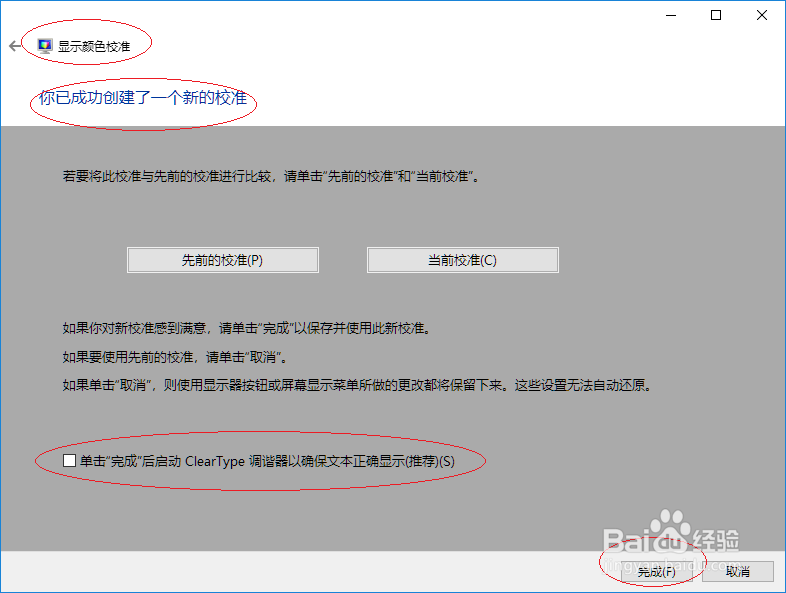如何利用Windows 10校准笔记本电脑显示器颜色
1、启动Windows 10操作系统,如图所示。点击任务栏搜索框,开始使用Cortana(小娜)智能语音助理。
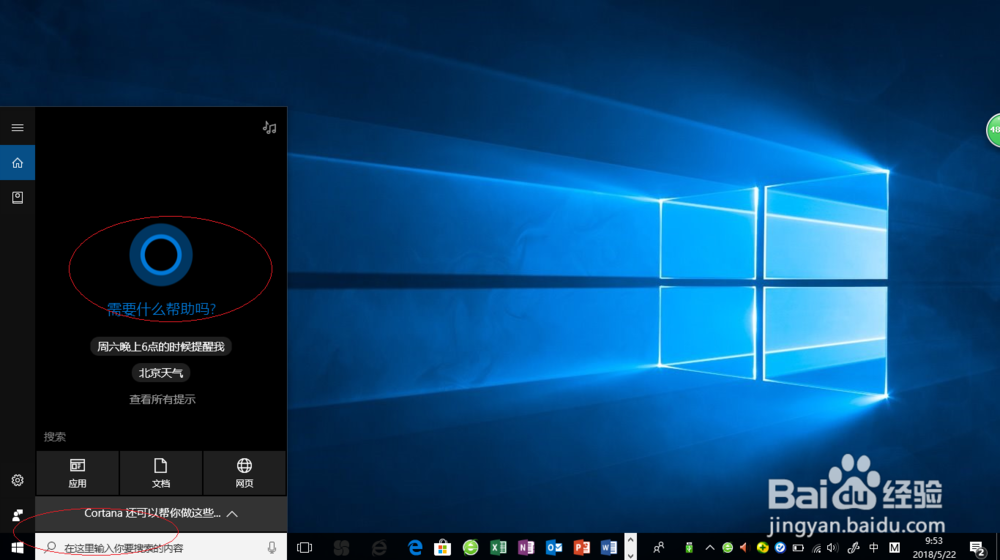
2、如图所示,搜索框输入"控制面板"。Cortana(小娜)显示搜索结果,点击"最佳匹配→控制面板"项。
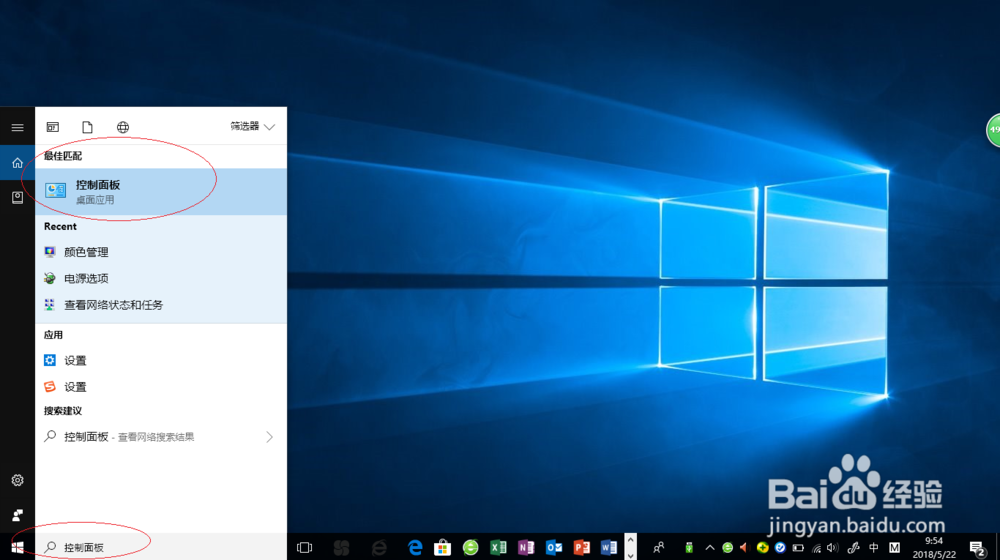
3、唤出"控制面板"程序窗口,如图所示。右上角搜索框输入"校准",搜索结果点击"颜色管理"图标。
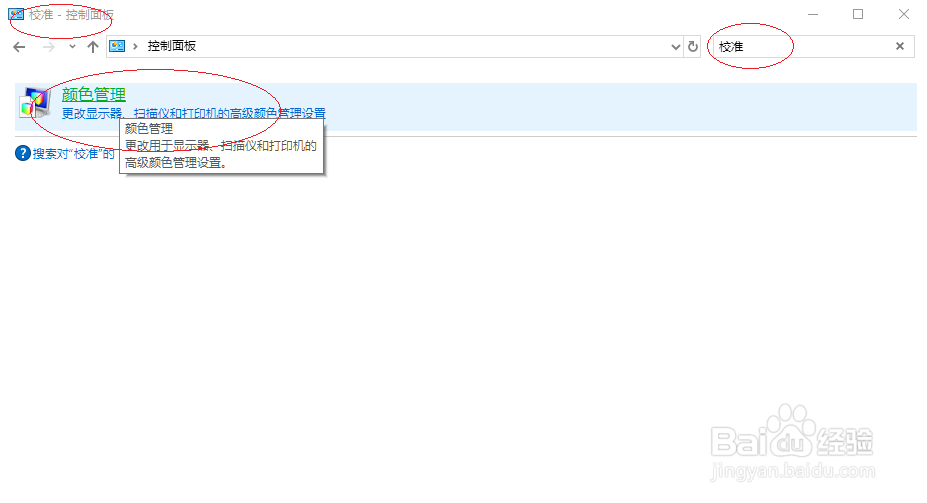
4、如图所示,弹出"颜色管理"对话框。选择"高级"标签,点击"显示器校准→校准显示器"按钮。
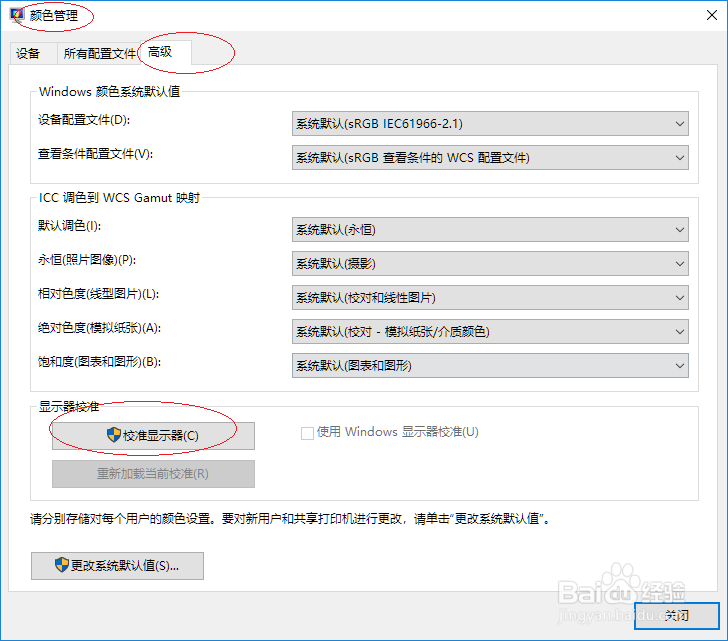
5、弹出"显示颜色校准"对话框,如图所示。通过"显示颜色校准"可以改善显示器上的颜色,点击"下一步"按钮。
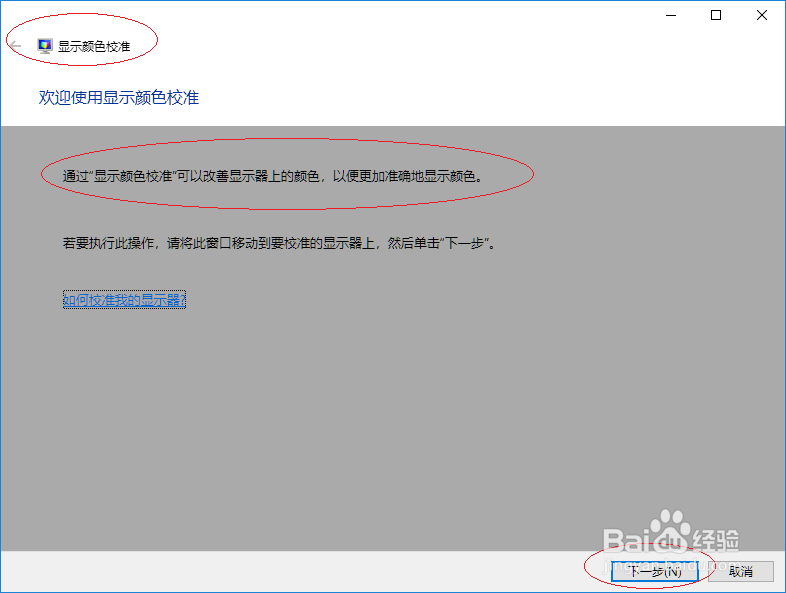
6、如图所示,弹出"调整伽玛"设置界面。左侧滑块控制三原色之间的显示比例,让每个圆圈中间小圆点的可见性最小化。
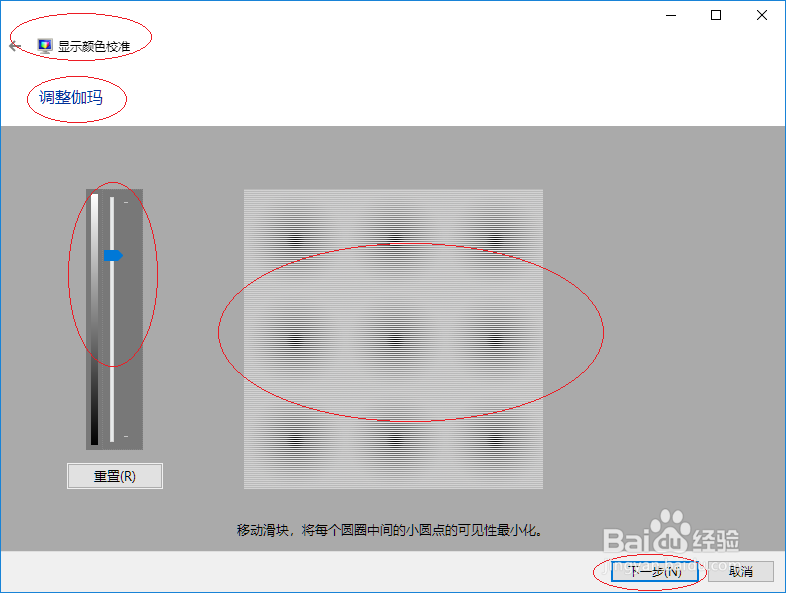
7、弹出"调整颜色平衡"设置界面,如图所示。控制下侧三原色滑块,让上方的灰度图案完全不显示任何杂色。
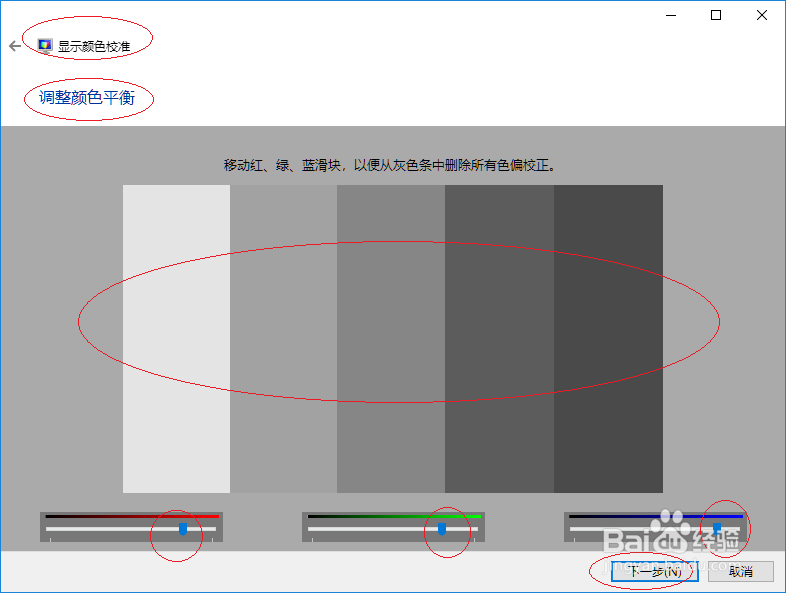
8、如图所示,完成Windows 10校准显示器颜色的操作。本例到此结束,希望对大家能有所帮助。